Način Klijent, Bridge i Repiter na usmjerivaču D-Link

- 2493
- 76
- Alan Lueilwitz
Način "Klijent", "Bridge" i "Repiter" na usmjerivaču D-Link
Ako ste otišli na ovu stranicu, najvjerojatnije želite konfigurirati svoj D-Link usmjerivač kao prijemnik (klijent), repator ili kombinirati dva usmjerivača putem Wi-Fi (Wireless Bridge). Kako se ispostavilo, na usmjerivačima D-Link, ovo je sve moguće. Iskreno, malo sam naišao na male uređaje s D-Link-a, i zapravo ih ne razumijem. Ali, imam popularni model DIR-615, na kojem sam provjerio sve ove načine rada.
Na svom D-Link DIR-615 nisam pronašao priliku prebaciti se između načina pojačala, prijemnika ili kartice s postavljanjem bežičnog mosta. Kako je to učinjeno, na primjer, na usmjerivačima ASUS -a ili Zyxel. Postoji kartica s postavljanjem samo načina "klijenta". Kako se ispostavilo, konfigurirajući način klijenta na usmjerivaču D-Link, može se koristiti u različite svrhe.
Što sam uspio postaviti:
- Bežični most (WDS). U načinu "klijenta", Wi-Fi D-Link usmjerivač povezan je s drugim usmjerivačem i prima internet od njega. Koji dalje daju Wi-Fi i kabel. Način mosta na istim usmjerivačima s TP-veze djeluje na isti način.
- Ponovni. Da, ne postoji takav način rada na usmjerivačima D-Link (barem nisam našao). Ali, u načinu "klijenta", usmjerivač prima i distribuira Internet na Wi-Fi-u bez problema. A ako stavite postavke Wi-Fi mreže na D-Link potpuno isto kao i na glavnom usmjerivaču, dobit ćete redoviti repator. Jedna Wi-Fi mreža, samo ojačana ruterom D-Link. I svi uređaji povezani s njim automatski će se prebaciti između usmjerivača gdje će mreža biti bolja.
- Prijamnik. Ako konfigurirate usmjerivač u klijentskom načinu rada i isključite emitiranje Wi-Fi mreže, za svoje uređaje koji nisu Wi-Fi, dobivate redoviti Wi-Fi prijemnik, a Internet možete spojiti samo po kablu.
Kako se ispostavilo, koristeći samo jedan način rada, usmjerivač možete prisiliti na obavljanje različitih zadataka: jačanje Wi-Fi mreže, povezivanje dva Wi-Fi usmjerivača ili raditi kao prijemnik.
Postavljanje načina "klijenta" na D-Link. Bežični most (WDS)
Za početak, preporučljivo je resetirati postavke na D-Link usmjerivaču. Zatim morate ući u postavke usmjerivača. Ako ne znate kako to učiniti, pogledajte upute: Kako ići na postavke D-Link usmjerivača? Idemo na adresu 192.168.0.1. Vaša se upravljačka ploča može razlikovati. Pokazat ću na primjeru svog DIR-615. A vi, ako nemate postavke kao moje, možete pokušati ažurirati firmver.
- Idemo na karticu "WI -FI" - "Klijent". Stavili smo kvaku nasuprot stavci "Omogući".
- Ako želite da usmjerivač distribuira Internet putem Wi-Fi-ja, tada stavite ček na suprotno "Emitiranje bežične mreže".
- Nadalje, na donjem popisu ističemo našu Wi-Fi mrežu na koju se usmjerivač mora povezati i primiti Internet.
- Ostaje samo ispuniti tipku za šifriranje PSK-a u kojem morate odrediti lozinku iz glavne Wi-Fi mreže i kliknite gumb "Primjeni".

Trebali biste vidjeti zelenu ikonu u blizini imena Wi-Fi mreže, na koju ste povezali.

Nadalje, idemo na karticu "Mreža" - "WAN". Ističemo veze koje imate tamo i kliknite gumb "Izbriši".

Zatim kliknite gumb "Dodaj". Na popisu odabiremo "Dinamički IP".
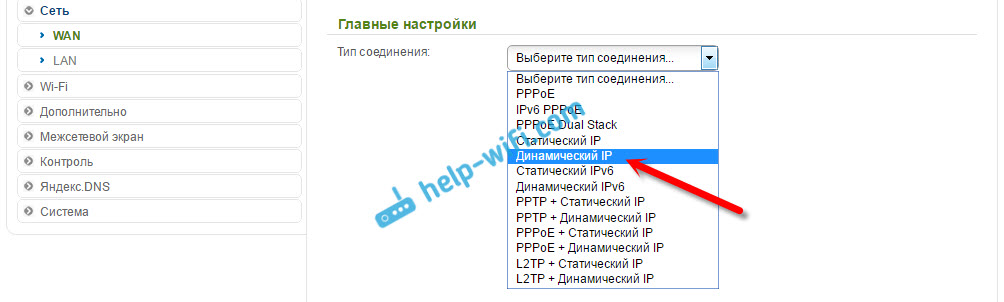
Moramo odabrati samo "wificlient" na popisu "sučelje". Kliknite gumb "Primjeni".

Zatim samo spremite postavke klikom na poruku.

Sve, D-Link usmjerivač bi se već trebao povezati s glavnom Wi-Fi mrežom i distribuirati Internet. Još uvijek možete ponovno pokrenuti usmjerivač.
Možete ići na postavke na uobičajenoj adresi. U pravilu, ovo je 192.168.0.1.
D-Link usmjerivač kao repator (pojačalo) Wi-Fi mreža
Metoda koja je gore opisana također je prikladna za jačanje Wi-Fi mreže. Ali, prilikom postavljanja u načinu "klijenta", imat ćete dvije Wi-Fi mreže. A kad repator djeluje, Wi-Fi mreža je jedna, samo ojačana. A uređaji se automatski prebacuju između glavnog usmjerivača i repatera (drugi usmjerivač).
Kako se ispostavilo, sve se može konfigurirati. I upotrijebite D-Link usmjerivač za povećanje polumjera prevlake Wi-Fi mreže.
Potreba za početnicima Konfigurirajte način "klijenta". Sve je isto kao što sam gore pokazao. Kada konfigurirate sve, a Internet će raditi kroz usmjerivač, morate postaviti potpuno iste postavke Wi-Fi mreže kao na glavnom usmjerivaču.
Da biste to učinili, otvorite karticu "Wi-Fi". U polju mreža (SSID) morate propisati naziv mreže točno kao na usmjerivaču, Wi-Fi mreži od koje želite ojačati i na koju je D-Link bio povezan s.

Otvaramo karticu "WI -FI" - "Sigurnosne postavke". Tamo morate propisati potpuno istu lozinku koja se koristi za povezivanje s Wi-Fi mrežom, koju pojačavamo. Kliknite gumb "Primjeni", a ipak, kliknite na poruku da biste spremili postavke.
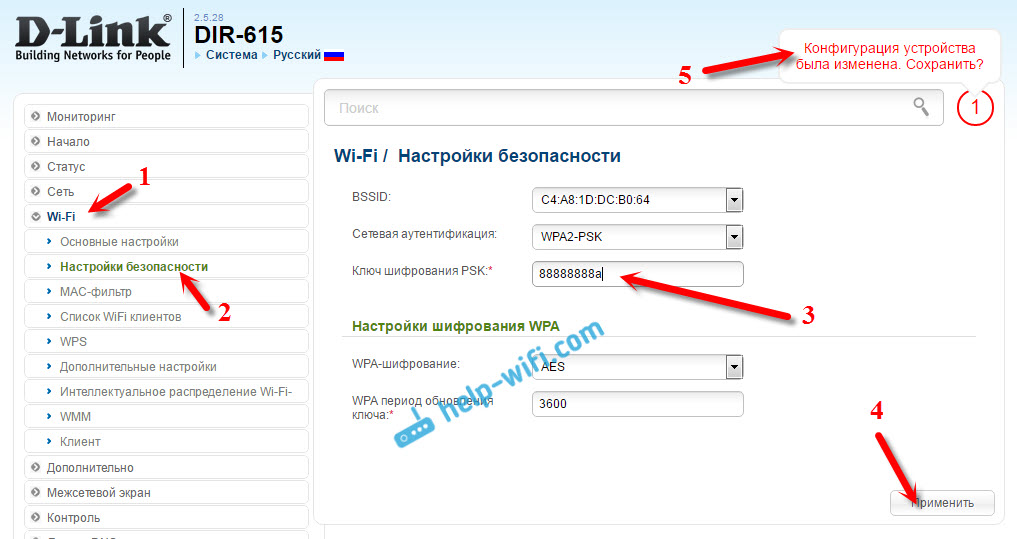
Ponovno učitajte usmjerivač. Nakon ponovnog pokretanja, trebala bi se pojaviti jedna Wi-Fi mreža, koju će ojačati D-Link usmjerivač.
Wi-Fi prijemnik s D-Link usmjerivača
U stvari, način "klijenta", ovo je način adaptera. Uostalom, Wi-Fi usmjerivač povezuje se na drugi usmjerivač i prenosi internet putem mrežnog kabela. Sve smo postavili na isti način kao što sam pokazao u prvom odjeljku ovog članka. Samo ako vam nije potreban Internet putem Wi-Fi-ja s drugog usmjerivača, ali samo preko kabela, tada u procesu postavljanja uklonite okvir iz "Emitirane bežične mreže".

Nakon postavljanja, usmjerivač će se pretvoriti u pravi Wi-Fi prijemnik. Primio će internet iz vaše Wi-Fi mreže i prenijeti ga u kabel na TV, stacionarno računalo itd. D.
Afterword
Provjerio sam sve, testirao se i na svom d-link dir-615 svi ovi načini radili su sasvim u redu. Da, sve je učinjeno u postavkama malo zbunjeno i nije jasno. Bilo je moguće odvojeno napraviti postavke mosta, napraviti zaseban način releja i prijemnika. Ali, kako se ispostavilo, čak i kroz uobičajeni način korisnika možete koristiti usmjerivač za razne zadatke.
Nadam se da će vam moj savjet pomoći. Ako postoje pitanja, postavite ih u komentarima. Najbolje želje!
- « Ažuriranje (instalacija) upravljačkog programa na Wi-Fi-u u sustavu Windows 10
- Replansalator TP-Link TL-WA850RE Pregled i preglede »

